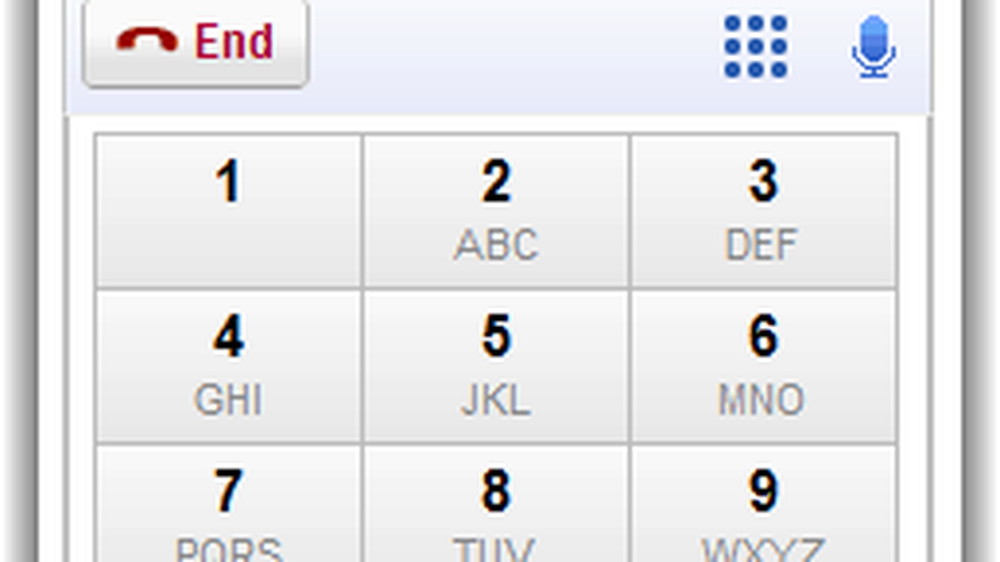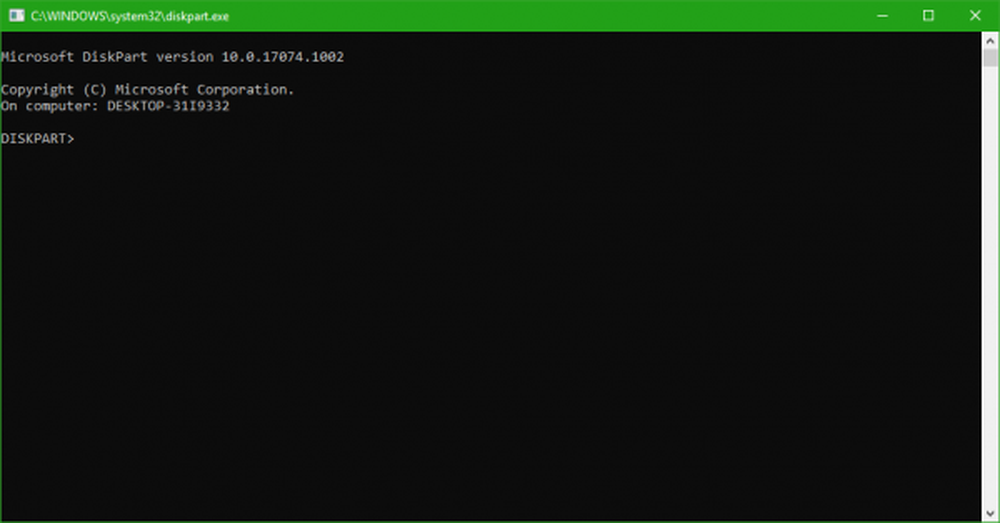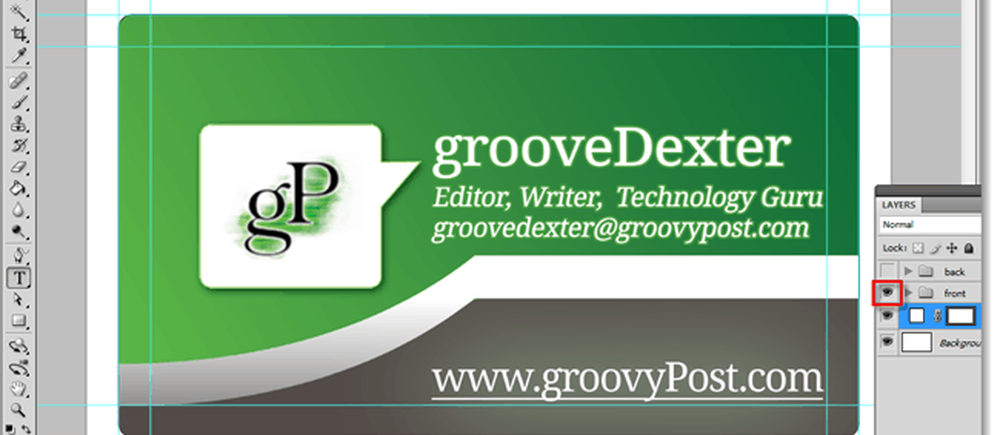Cómo hacer una lista de verificación en Word

Con las aplicaciones de Microsoft Office, puede crear una lista de tareas simple o hacer una lista de verificación en Microsoft Word y marque los artículos electrónicamente. El truco subyacente para hacerlo es muy simple y no toma más de unos pocos minutos. El resultado se parece a la ilustración de abajo..

Dicho esto, si solo necesita una lista de verificación que imprima, puede hacer una lista en la que cada elemento tenga una casilla que marque en un papel..
Hacer una lista de verificación en Word
Puedes usar casillas que puedes marcar en Word. Para hacerlo, primero debe insertar el campo de formulario de casilla de verificación en su documento. Así es como lo haces.!
Abra un documento de Word, vaya a la pestaña "Insertar" y elija "Símbolo"
A continuación, en la lista desplegable de símbolos, elija "Más símbolos".

A continuación, aparece la ventana "Símbolo". Aquí puede seleccionar la casilla de verificación y hacer clic en el botón "Insertar". Esto termina la parte 1. Lo digo porque en esta parte no se puede marcar la casilla. Necesitas hacer un poco más de trabajo manual. Eso completa la segunda parte..

Activar la pestaña Desarrollador
La pestaña Desarrollador en el 'Menú de la cinta' de Word proporciona la opción para marcar la casilla en Word. Utilice el siguiente procedimiento para ello.
Suponiendo que tiene el archivo de Word abierto, haga clic con el botón derecho en cualquier lugar de la cinta y elija la opción "Personalizar cinta".
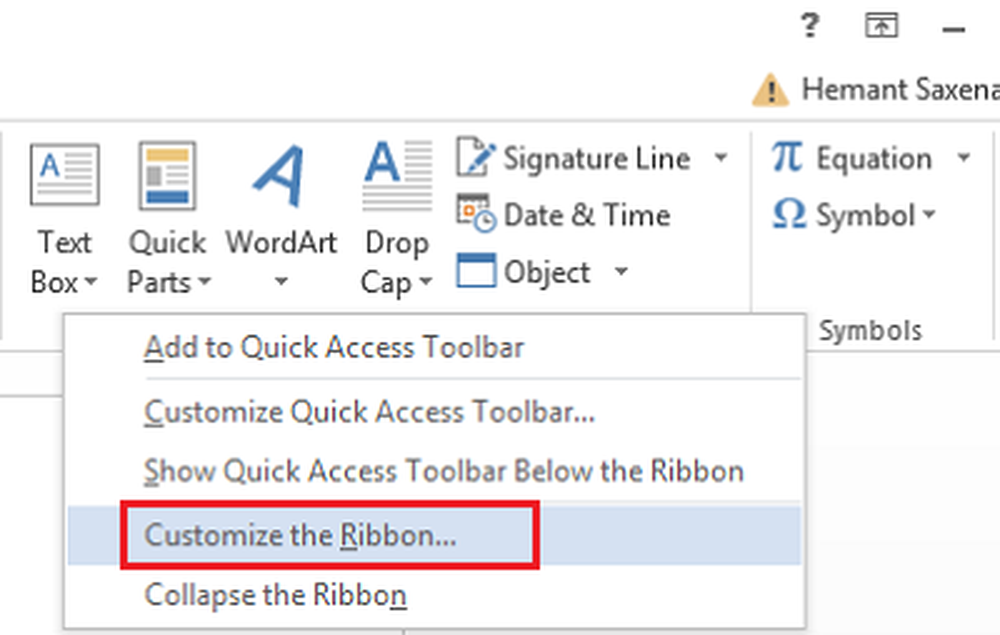
A continuación, seleccione la opción "Desarrollador" dentro de la lista desplegable "Personalizar la cinta" y presione "Aceptar".

Debería encontrar la pestaña Desarrollador agregada a la cinta. Haga clic en la pestaña "Desarrollador" y use una lista con viñetas personalizada o un control de contenido para insertar casillas de verificación en un documento de Word.

Haga doble clic en cualquier tarea pendiente / no hacer, seguido de un solo clic izquierdo para marcar la casilla.

Eso es!
Tenga en cuenta que si no puede marcar un elemento electrónicamente, puede que esté formateado solo para imprimir o que el documento esté bloqueado..
Vea esta publicación si desea saber cómo crear una lista de verificación en Excel.